5 modi per trasferire video da iPhone a Samsung
Hai un nuovo Samsung Galaxy S9 Plus / S9 / S8? Grande! Se sei un utente iPhone, hai sicuramente affrontato questo problema sull'invio di video da iPhone a Samsung. Dopotutto, i video sono ricordi precedenti che non vorrai mai perdere. Leggi questo articolo ti aiuterà a imparare come trasferire video da iPhone a Samsung mobile. Quindi continua a leggere fino alla fine per imparare 5 modi.
- Modo 1: come trasferire video da iPhone a Samsung con iCareFone
- Modo 2: come trasferire video da iPhone a Samsung tramite Google+
- Modo 3: come inviare video da iPhone a Samsung tramite Shareit
- Modo 4: come inviare video da iPhone a Samsung mediante trascinamento della selezione
- Modo 5: come trasferire video da iPhone a Samsung Mobile via e-mail
Modo 1: come trasferire video da iPhone a Samsung con iCareFone
https://www.tenorshare.com/products/icarefone.html è un software unico che può aiutarti a inviare video da iPhone a Samsung. L'interfaccia e le operazioni intuitive lo rendono facile da usare per la maggior parte degli utenti. Può esportare selettivamente file come foto, video, musica da iPhone nella posizione desiderata, sia esso PC / Mac o il tuo telefono Samsung. Quindi è consigliato con la massima priorità. Ecco come utilizzare questo software e come trasferire video da iPhone a telefoni Samsung.
1. Installa ed esegui Tenorshare iCareFone sul tuo PC e collega i tuoi 2 dispositivi al PC usando un cavo USB.
2. Ora vai a "File Manager" dall'interfaccia principale.

3. Seleziona "Video" per trasferire i video.
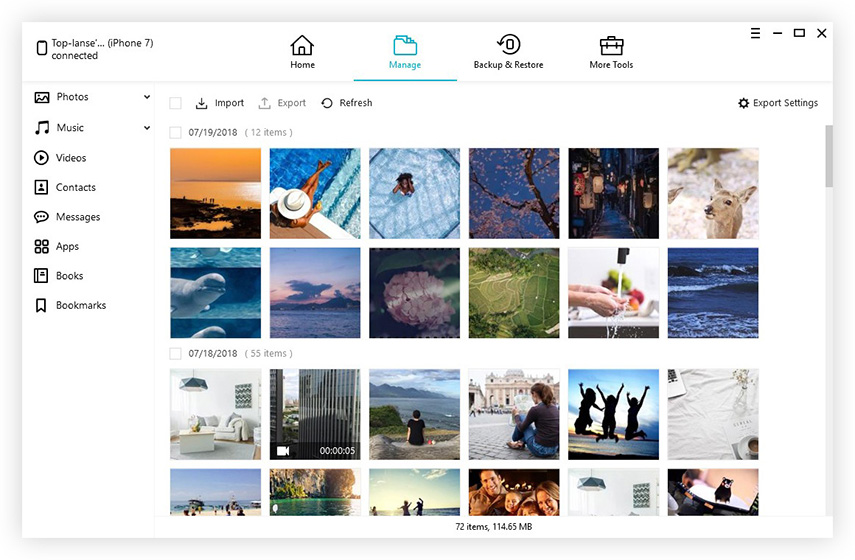
4. Scegli i video che desideri trasferire o seleziona tutto. Ora fai clic su "Esporta in" tocca e verrà visualizzata una piccola finestra, che consente di selezionare la posizione del dispositivo Samsung.

Modo 2: come trasferire video da iPhone a Samsung tramite Google+
Google Drive è un modo molto semplice per trasferirevideo da iPhone a Samsung. Puoi utilizzare Google Drive in un metodo molto semplice e comprensivo. Non ci sono problemi di archiviazione poiché Google+ utilizza l'archiviazione cloud da Google Drive.
1. Collega il tuo iPhone e il tuo telefono Samsung al Wi-Fi.
2. Scarica ed esegui l'app Google+ sul tuo iPhone e accedi al tuo account Google.
3. Ora vai al backup della pagina delle foto e attiva il backup automatico. Si prega di consentire il backup delle foto nel rullino fotografico in breve tempo.

4. Ora esegui Google+ sul tuo telefono Samsung e accedi al tuo account Google.
5. Se vai all'opzione foto, troverai tutte le foto di iPhone disponibili lì.
Modo 3: come inviare video da iPhone a Samsung tramite Shareit
SHAREit è una delle app più veloci che possano essereutilizzato per inviare video da iPhone a Samsung. SHAREit può essere una grande soluzione per te, se vuoi sapere come ottenere video da iPhone a Samsung. Ecco come farlo.
1. Esegui SHAREit sul tuo iPhone. Tocca l'opzione "Invia" e puoi selezionare i file da condividere andando nella scheda "Video". Dopo aver scelto i file video, toccare il pulsante "OK".

2. Esegui l'app SHARTit sul tuo telefono Samsung. Tocca il pulsante "Ricevi". Attendi fino a quando il tuo iPhone non viene rilevato dal tuo iPhone.
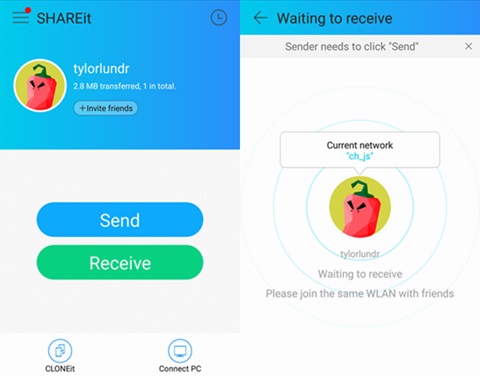
3.Controlla il tuo iPhone e troverai il tuo dispositivo Samsung sulla scansione. Sarai in grado di vedere l'avatar del tuo dispositivo Samsung. Tocca quell'avatar e i video verranno inviati al tuo dispositivo Samsung.

Modo 4: come inviare video da iPhone a Samsung mediante trascinamento della selezione
Drag and Drop è un modo molto semplice e facile per farloinviare video da iPhone a Samsung. Puoi semplicemente trascinare i file di dati dalla cartella video / dati di iPhone nella cartella video / dati di Samsung, in base a iTunes preinstallato. Un PC e i cavi USB sia per il tuo iPhone che per il tuo telefono Samsung sono indispensabili qui.
1. Collega entrambi i dispositivi iPhone e Samsung al PC tramite un cavo USB.
2. Dopo aver effettuato correttamente la connessione, troverai entrambe le cartelle dei dispositivi nella cartella "Risorse del computer" nella cartella "Dispositivi portatili".
3. Troverai immagini e video nella cartella "DCIM" o "Video" del tuo iPhone, ora trascinali e rilasciali nella cartella delle immagini o dei video Samsung.

Modo 5: come trasferire video da iPhone a Samsung Mobile via e-mail
L'e-mail è un modo molto semplice per imparare a farlotrasferire video da iPhone a telefoni Samsung. Tuttavia, non è possibile inviare file di grandi dimensioni tramite e-mail e ciò può costituire un problema quando si inviano file di grandi dimensioni. In ogni e-mail sono consentiti solo file di dimensioni inferiori a 20 MB (circa).
1. Seleziona prima i video che desideri trasferire sugli album del tuo iPhone.
2. Tocca l'icona di condivisione in basso a sinistra e seleziona Email.

3. I video selezionati verranno automaticamente allegati e puoi inserire l'indirizzo e-mail da ricevere su Samsung.

4. Accedi alla tua e-mail dal tuo telefono Samsung e scarica il video nella memoria interna.
Dopo aver letto questo articolo, è ovvio che tunon avere alcuna confusione su come è possibile trasferire video da iPhone a dispositivi Samsung. Possiamo dire che il modo migliore per trasferire qualsiasi tipo di file da iPhone a Samsung o Mac / PC è usare Tenorshare iCareFone. Questo software è il miglior iPhone software di trasferimento file su Internet e ti piacerà anche dopo averlo usato per la prima volta.









